Из-за новой системы виджетов в iOS 10 экран блокировки вашего iPhone стал немного сложнее.
Как отключить виджеты блокировки экрана в iOS 10
Чтобы разблокировать iPad или iPhone, нужно нажать кнопку «Домой», а затем держать палец там, чтобы Touch ID мог сканировать ваш отпечаток пальца.
Это почти то же самое, что и в iOS 9, но если вы один из тех пользователей, которые просыпают экран с помощью кнопки питания (например, режима сна / пробуждения) или пытаются разблокировать экран, когда он просыпается из уведомления, вы ‘ Вы увидите сообщение «Нажмите Дом, чтобы разблокировать». Прикосновение пальца к Touch ID только отключит блокировку на экране блокировки, но не выведет вас из экрана блокировки (вы увидите значок блокировки вверху, разблокировка), и вы увидите новое сообщение «Нажать дом, чтобы открыть» сообщение.
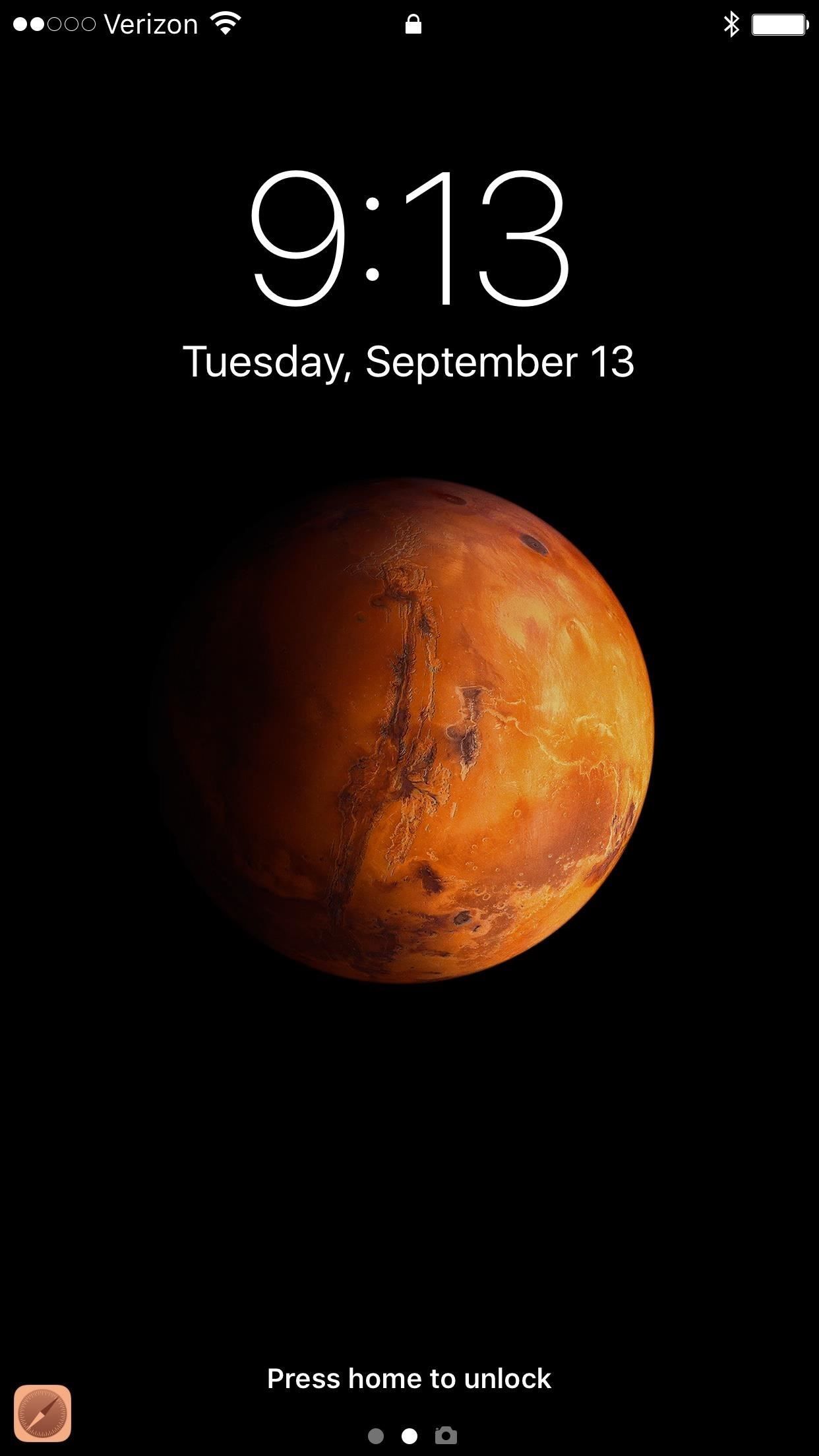
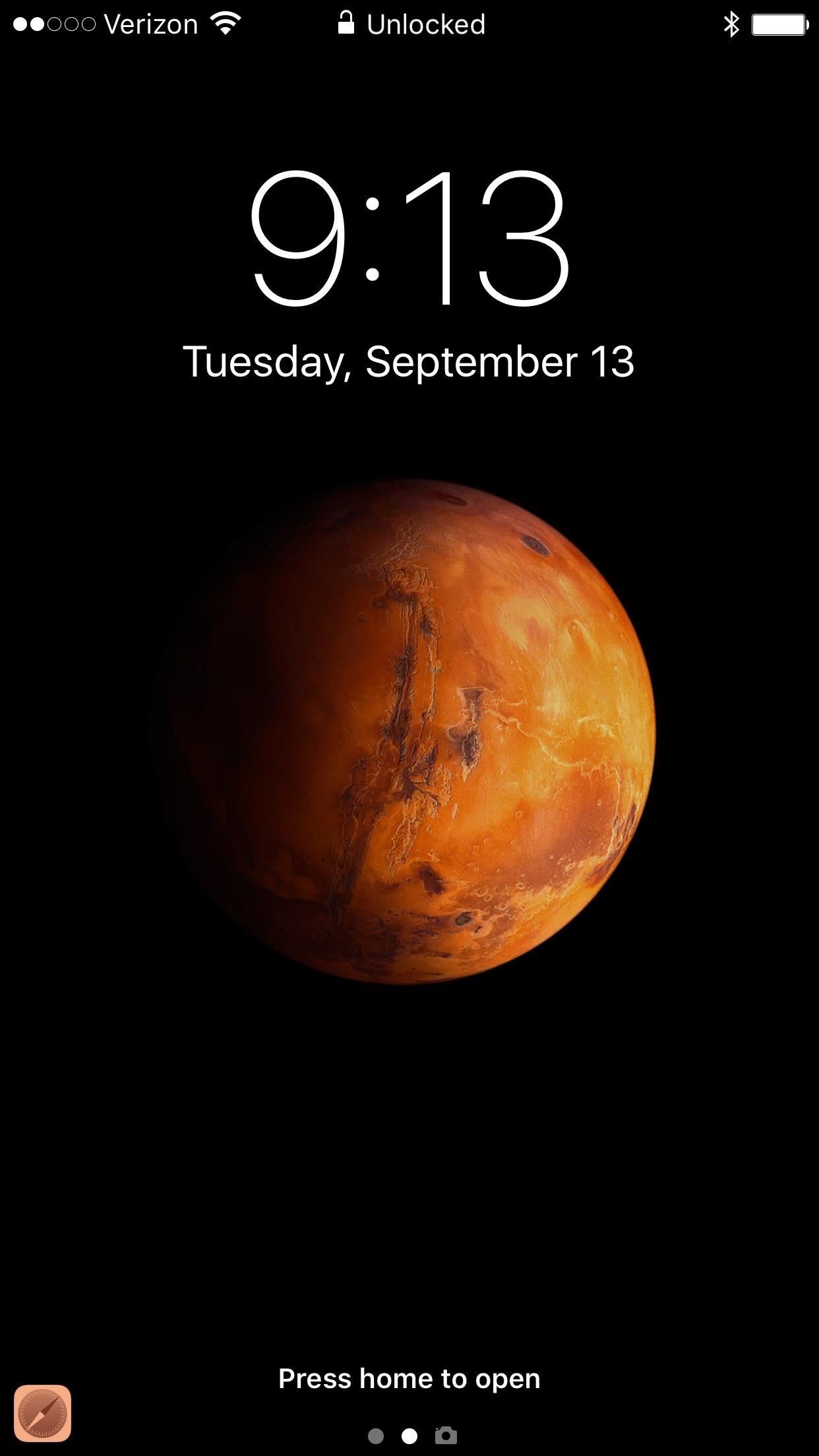
(1) Отображение только после пробуждения. (2) «Разблокировано» с помощью Touch ID.
Это было сделано, чтобы предоставить вам доступ к виджетам экрана блокировки, когда вы хотите их и только для них, но для большинства людей это только добавляет дополнительный щелчок к процессу разблокировки. (Конечно, вы все равно можете получить доступ к виджетам экрана блокировки без использования Touch ID, но вы не сможете выполнять все действия.)
К счастью, у Apple есть настройка iOS 10, которая позволит нам разблокировать наши iPhone в один клик снова во всех случаях. Настройка скрыта довольно глубоко, и она работает только в том случае, если у вас настроен Touch ID, но я объясню более подробно ниже.
Требования
- iOS 10 установлена
- Touch ID зарегистрирован
Разрешить «Прикосновение пальца, чтобы разблокировать»
Чтобы начать, перейдите в Общее меню в Настройках, затем выберите «Доступность». Отсюда немного прокрутите вниз, затем перейдите к записи «Home Button». Наконец, включите опцию «Rest Finger to Open», и теперь ваш экран блокировки будет вести себя намного лучше, чем в iOS 9.
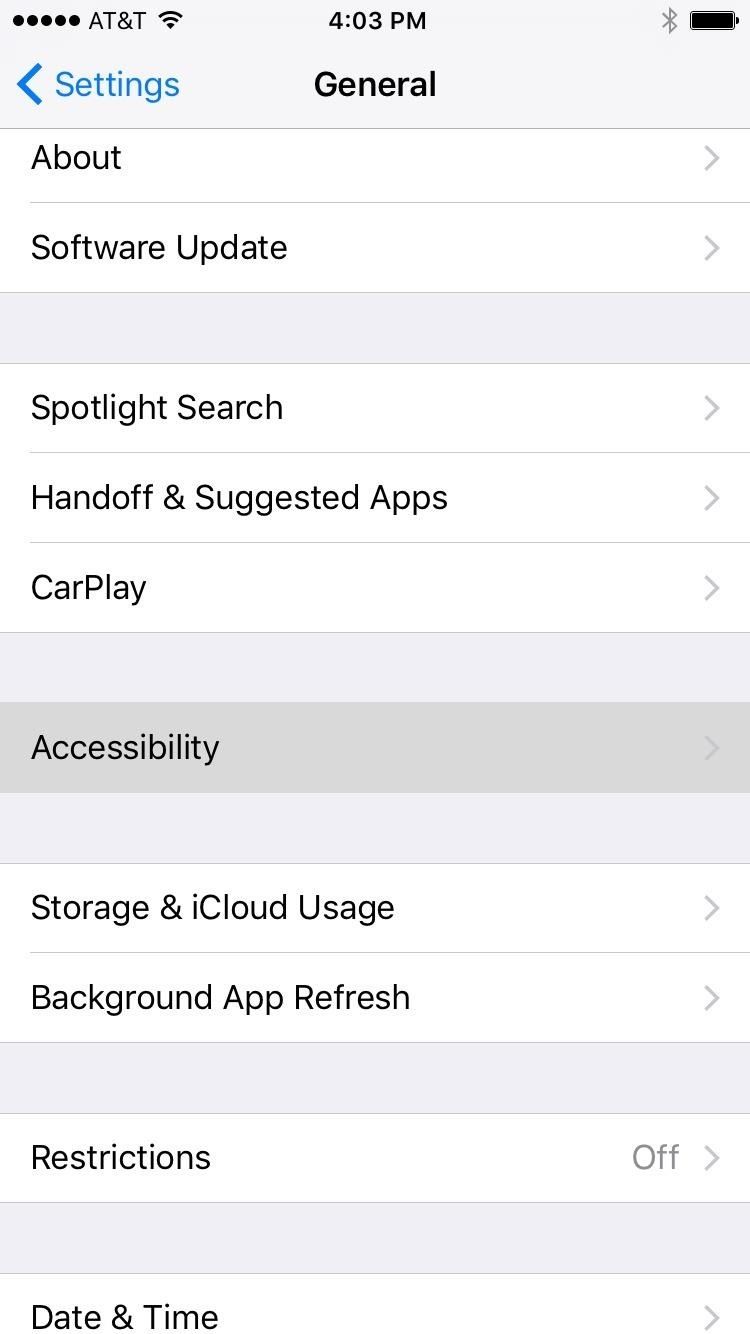
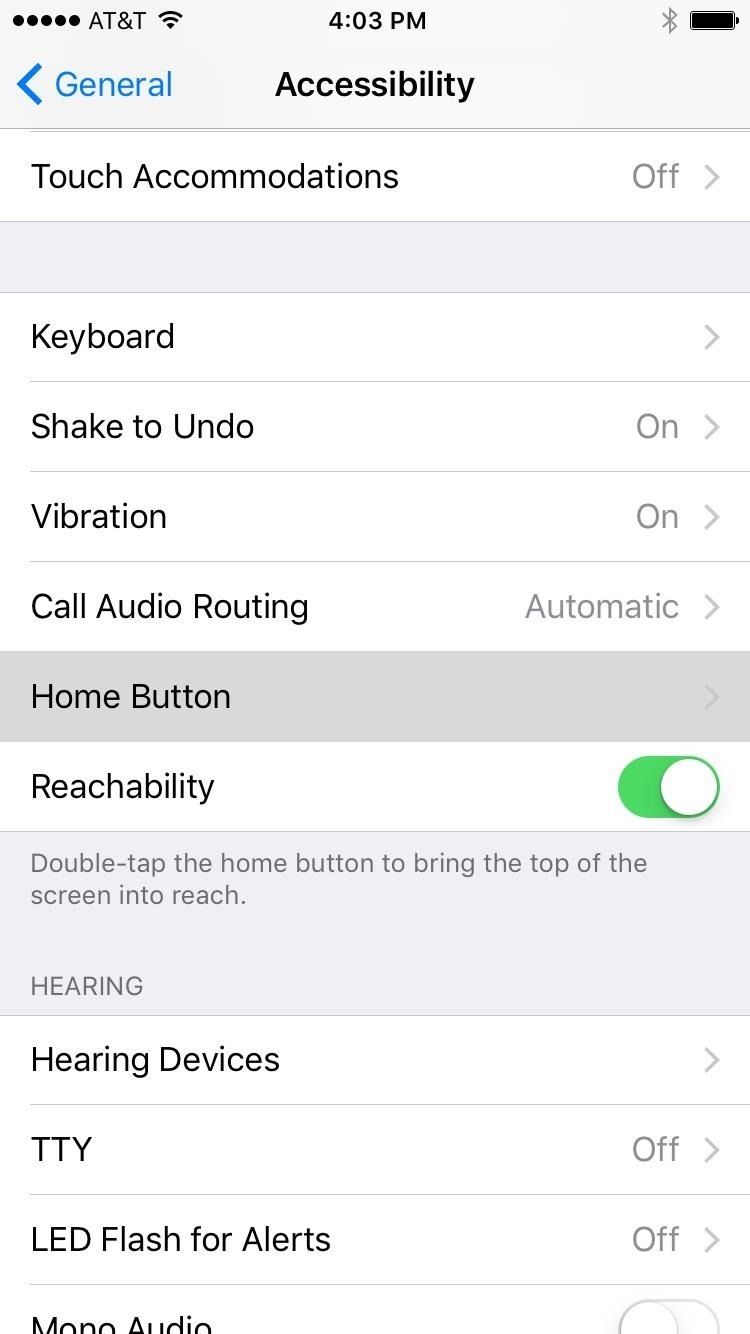
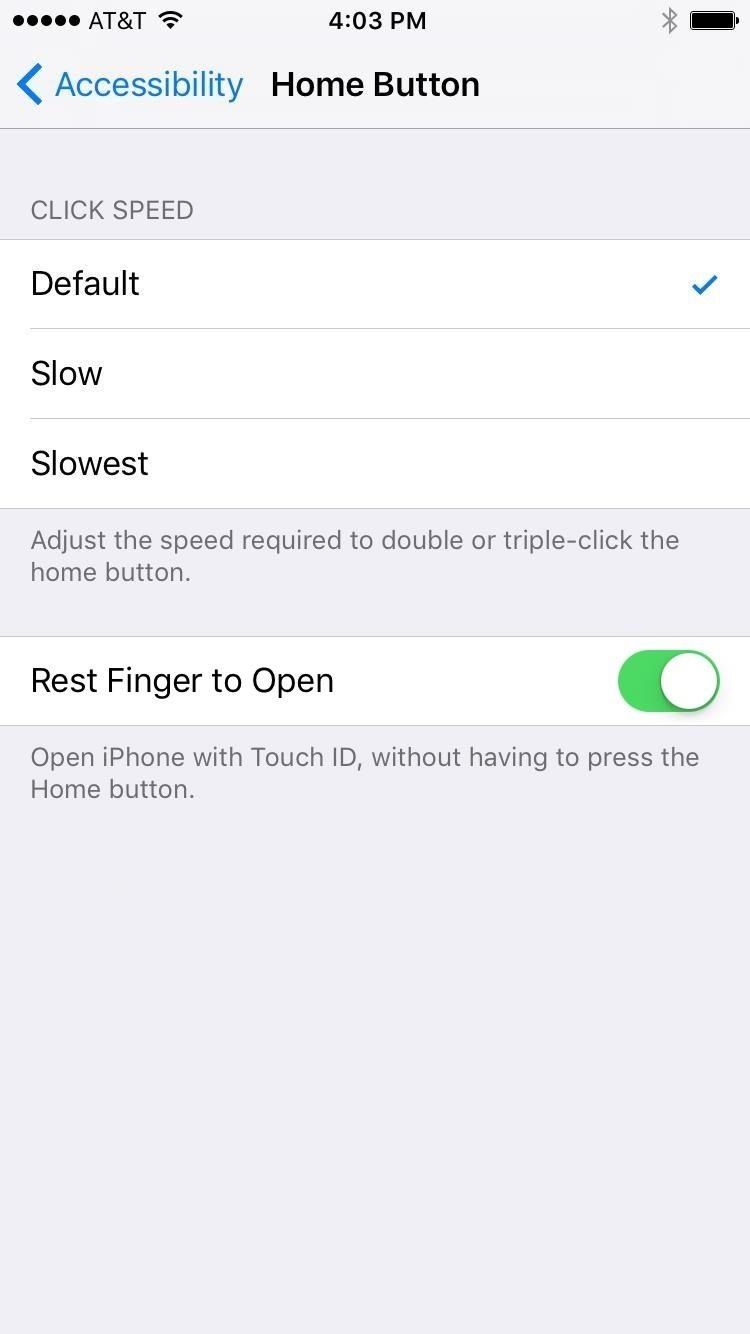
Несколько быстрых заметок об этом
- Этот метод работает быстрее, только если вы настроили Touch ID, потому что он использует сканер отпечатков пальцев на вашей домашней кнопке. Это означает, что вам понадобится iPhone 5s или новее, чтобы в полной мере воспользоваться этим, и модели iPhone 6s и выше будут намного быстрее, так как они используют обновленный датчик.
- Другие устройства, или устройства с отключенным Touch ID, все равно должны будут ввести свой пароль для разблокировки — и не могут разблокировать экран блокировки только для доступа к виджетам.
- Далее, «Прикоснитесь пальцем к открытию» означает именно то, что он говорит — вы должны держать палец на кнопке «Домой» с момента, когда вы нажимаете, чтобы разбудить, до самого момента, когда распознается ваш Touch ID. Поэтому, когда вы берете свой iPhone, нажмите кнопку «Домой», но не отрывайте палец от сенсора до тех пор, пока не будет отсканирован отпечаток вашего пальца, и ваш телефон разблокируется без дальнейшего взаимодействия. Если вы всегда так делали, то теперь новый экран блокировки iOS 10 будет работать так же, как и в предыдущих версиях.
- Разблокировка iPhone таким способом не приведет вас непосредственно к домашнему экрану — вместо этого вы перейдете к любому приложению, которое было на переднем плане, прежде чем заблокировать свое устройство.
Подписывайтесь на нас!
Оцените статью!
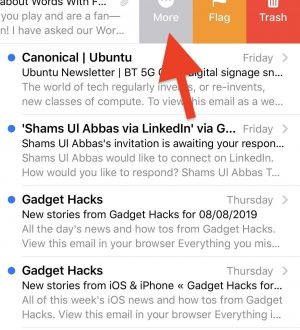
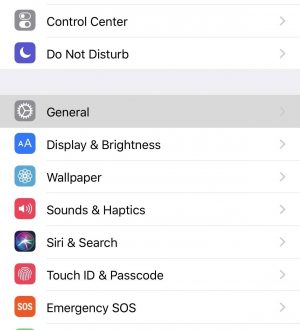
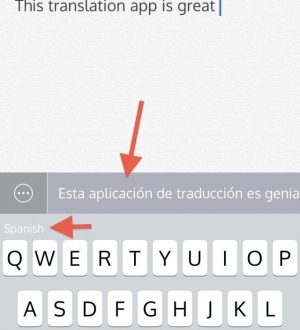
Отправляя сообщение, Вы разрешаете сбор и обработку персональных данных. Политика конфиденциальности.